
Cách mở Wifi trên Laptop Dell, khắc phục khi Laptop Dell không mở được wifi
Kết nối Wifi trên laptop mang lại sự tiện lợi, linh hoạt và hiệu suất cao trong việc truy cập Internet, nếu bạn chưa biết cách mở wifi bằng nút mở wifi trên laptop Dell hoặc gặp các vấn đề trong quá trình kết nối Wi-Fi thì hãy xem hết bài viết này nhé!

1. Lợi ích của việc sử dụng Wifi trên Laptop Dell
Hầu hết các laptop Dell hiện nay đều được tích hợp Wifi nên bạn sẽ dễ dàng sử dụng tính năng này
1.1 Thuận tiện và linh hoạt:
Cho phép bạn kết nối với Internet từ bất kỳ đâu có sóng Wi-Fi. Điều này giúp bạn làm việc, học tập và giải trí một cách dễ dàng ở nhiều địa điểm khác nhau.
1.2 Tối ưu không gian:
Sử dụng Wi-Fi thay vì sử dụng mạng dây, làm cho không gian làm việc hoặc giải trí của bạn trở nên gọn gàng hơn.
1.3 Bảo mật:
Wi-Fi trên các laptop Dell thường được tích hợp các tính năng bảo mật như mã hóa dữ liệu và tường lửa để bảo vệ thông tin cá nhân, dữ liệu.

1.4 Dễ dàng thiết lập:
Cài đặt mạng Wi-Fi trên laptop Dell thường rất đơn giản và dễ dàng. Bạn chỉ cần tìm mạng Wi-Fi, nhập mật khẩu nếu cần và kết nối.
2. Hướng dẫn cách bật/tắt wifi trên laptop Dell
Ở hầu hết các dòng Laptop Dell đời mới hiện nay đều không có phím tắt để mở wifi trên bàn phím, do đó bạn sẽ không tìm thấy nút mở wifi trên laptop dell. Do đó để bật wifi, hãy thử những cách bên dưới
2.1 Cách bật wifi trên laptop Dell
2.1.1 Sử dụng phím tắt mở wifi máy dell
Hầu hết trên bàn phím các Laptop Dell đời cũ đều có phím tắt hoặc tổ hợp phím tắt để tắt mở wifi máy dell.
Thường thì bạn sẽ thấy biểu tượng Wi-Fi (một hình sóng) trên một trong các phím chức năng của bàn phím, chẳng hạn là F2, F3 hoặc PrtScr. Nếu nhìn thấy biểu tưởng sóng wifi, hãy nhấn nút để kích hoạt wifi trên laptop Dell.

2.1.2 Sử dụng biểu tượng Wi-Fi trong khay hệ thống
Bước 1: Nhấn biểu tượng mạng Wi-Fi ở góc dưới bên phải của màn hình.
Bước 2: Khi bạn nhấn vào biểu tượng Wi-Fi, danh sách các mạng Wi-Fi có sẵn xung quanh bạn sẽ hiển thị. Nếu Wi-Fi đã bật, bạn sẽ thấy danh sách này và có thể kết nối đến một mạng Wi-Fi trong danh sách.
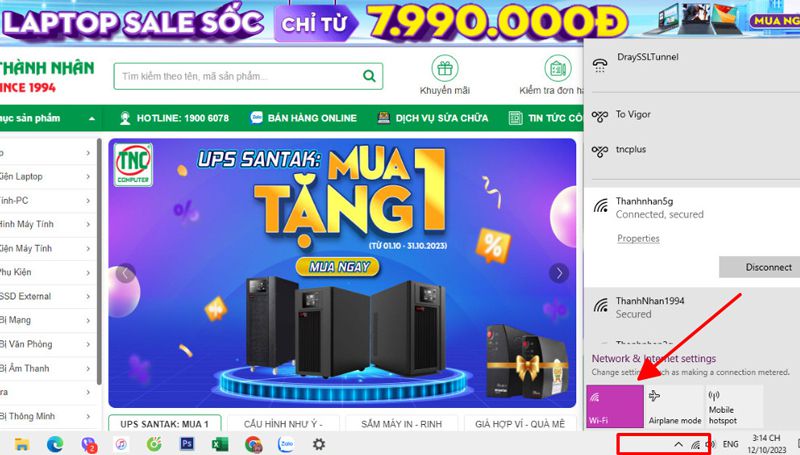
2.1.3 Cách bật sóng wifi trên laptop Dell bằng cài đặt trong Windows 10 hoặc Windows 11
Bước 1: Mở "Settings" bằng cách nhấn vào biểu tượng tìm kiếm ở thanh Taskbar và gõ Settings
Bước 2: Trong cửa sổ "Settings", chọn "Network & Internet"
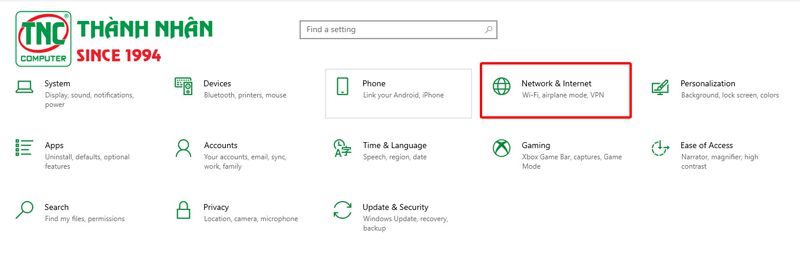
Bước 3: Trong menu bên trái, chọn "Wi-Fi" để truy cập các tùy chọn Wi-Fi.
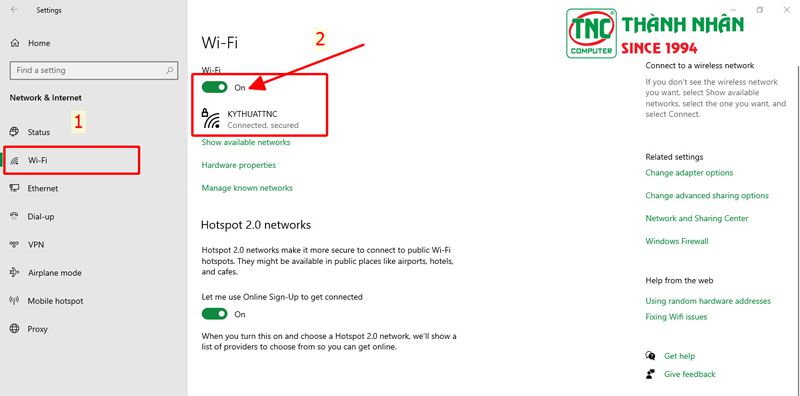
Bước 4: Dưới mục "Wi-Fi", bạn sẽ thấy công tắc để bật hoặc tắt Wi-Fi. Nếu công tắc đang ở vị trí "On," Wi-Fi đã được bật.
2.2 Cách tắt wifi trên laptop Dell
Nếu wifi đang được mở, bạn hãy thử một trong các cách sau để tắt.
2.2.1 Sử dụng nút mở/tắt Wi-Fi (nếu có):
Nếu laptop Dell của bạn có một nút mở/tắt Wi-Fi, thì chỉ cần nhấn hoặc chạm vào nút đó để tắt kết nối Wi-Fi. Nút này thường nằm ở gần bàn phím hoặc trên bề mặt máy tính xách tay.
2.2.2 Sử dụng phím tắt mở wifi trên bàn phím laptop:
Trên một số laptop Dell, bạn cũng có thể sử dụng tổ hợp phím tắt để tắt hoặc bật Wi-Fi. Thường là phím "Fn" kết hợp với một phím chức năng có biểu tượng Wi-Fi, chẳng hạn như F2, F3 hoặc PrtScr.
Ví dụ, bạn có thể nhấn "Fn" + "F2" hoặc tương tự để tắt hoặc bật Wi-Fi. Tuy biểu tượng phím chức năng có thể khác nhau trên từng máy tính Dell cụ thể, bạn có thể kiểm tra trong hướng dẫn sử dụng hoặc tài liệu của máy tính để tìm phím tương ứng.

2.2.3 Cách tắt sóng wifi trên laptop Dell bằng cách sử dụng biểu tượng Wi-Fi trong khay hệ thống:
Nhấp vào biểu tượng Wi-Fi trong khay hệ thống ở góc dưới bên phải của màn hình.
Sau đó, bạn sẽ thấy danh sách các mạng Wi-Fi hiện có và nút để tắt Wi-Fi. Nhấp vào nút này để tắt kết nối Wi-Fi
2.2.4 Cách tắt sóng wifi trên laptop Dell thông qua cài đặt hệ thống
Bước 1: Mở "Settings" bằng cách nhấn vào biểu tượng tìm kiếm ở thanh Taskbar và gõ Settings
Bước 2: Trong cửa sổ "Settings", chọn "Network & Internet"
Bước 3: Trong menu bên trái, chọn "Wi-Fi" để truy cập các tùy chọn Wi-Fi.
Bước 4: Dưới mục "Wi-Fi", bạn sẽ thấy công tắc để bật hoặc tắt Wi-Fi. Nhấp vào công tắc này để tắt kết nối Wi-Fi. Chữ Off bên cạnh, nghĩa là Wi-Fi đã bị tắt
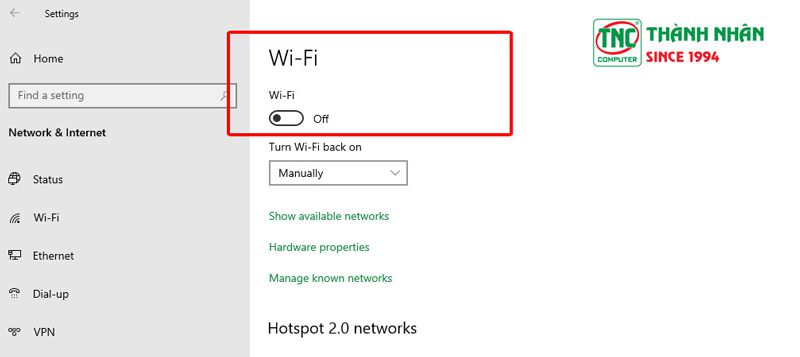
3. Nút mở wifi trên một số dòng laptop dell
Nút bật wifi trên laptop dell có thể thay đổi dựa trên dòng sản phẩm cụ thể và thiết kế của từng máy tính.
3.1 Dòng Latitude:
Trên các laptop Dell dòng Latitude, bạn thường sẽ tìm thấy nút mở/tắt Wi-Fi ở gần nút nguồn hoặc ở một phía bên của laptop. Nút mở wifi trên laptop dell latitude thường được thiết kế dạng cơ học và có biểu tượng Wi-Fi hoặc sóng radio. Để bật hoặc tắt Wi-Fi, bạn cần đẩy hoặc trượt nút theo hướng tương ứng.
3.2 Dòng Inspiron:
Trên các laptop Dell dòng Inspiron, nút mở/tắt Wi-Fi thường được tích hợp trên bàn phím. Để bật hoặc tắt Wi-Fi, bạn cần nhấn một tổ hợp phím, chẳng hạn như: Nhấn tổ hợp phím Fn + F2 hoặc Fn + PrtScr nếu biểu tượng Wi-Fi được in trên phím. Trong một số trường hợp, bạn có thể cần nhấn và giữ phím "Fn" trong khi nhấn phím Wi-Fi tương ứng.

3.3 Dòng XPS:
Trên các laptop Dell dòng XPS, việc bật hoặc tắt Wi-Fi thường được thực hiện thông qua các tùy chọn trong BIOS hoặc qua cài đặt hệ thống. Bạn cần khởi động máy tính và vào BIOS để tìm các tùy chọn liên quan đến mạng không dây.
3.4 Dòng Vostro:
Tương tự như dòng Inspiron, trên laptop Dell dòng Vostro, nút mở/tắt Wi-Fi thường được tích hợp trên bàn phím và bạn cần nhấn tổ hợp phím hoặc phím độc lập để thực hiện việc này.
4. Nguyên nhân và cách khắc phục khi laptop Dell không nhận wifi.
4.1 Không bật hoặc bị vô hiệu hóa Wifi:
Đảm bảo rằng bạn đã bật chức năng Wifi trên laptop hoặc nó không bị vô hiệu hóa bằng một phím tắt hoặc trong cài đặt hệ thống.
4.2 Vấn đề phần cứng:
Có thể có lỗi phần cứng trên thiết bị Wifi hoặc trên laptop. Hãy thử kết nối với mạng Wifi khác để xem liệu vấn đề có liên quan đến mạng Wifi hay không.
4.3 Cập nhật trình điều khiển (Driver):
Đôi khi, việc không cập nhật trình điều khiển (driver) Wifi có thể gây ra vấn đề này. Hãy cập nhật driver Wifi từ trang web chính thức của Dell hoặc sử dụng chương trình quản lý driver để kiểm tra cập nhật mới.

4.4 Xung đột phần mềm:
Một số ứng dụng hoặc chương trình có thể gây xung đột với kết nối Wifi. Tắt tạm thời các ứng dụng và chương trình để xem liệu vấn đề có giải quyết hay không.
4.5 Khắc phục vấn đề DNS:
Có thể DNS của bạn gặp sự cố. Hãy thử sử dụng DNS công cộng như 8.8.8.8 và 8.8.4.4 của Google để xem liệu vấn đề có giải quyết hay không.
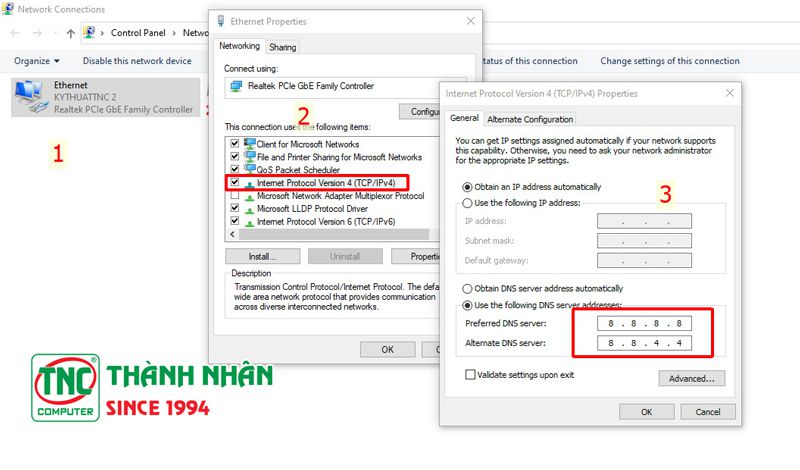
4.6 Xóa và cài đặt lại kết nối Wifi:
Trong một số trường hợp, việc xóa kết nối Wifi hiện tại và kết nối lại nó có thể giúp khắc phục vấn đề.
4.7 Quét virus và các phần mềm độc hại:
Máy tính của bạn bị nhiễm virus hoặc phần mềm độc hại cũng dẫn đến trường hợp Laptop Dell không nhận wifi. hãy chạy phần mềm diệt virus và quét máy tính để kiểm tra.
5. Làm gì khi Wifi yếu hoặc mất kết nối trên Laptop Dell?
5.1 Di chuyển gần router:
Nếu wifi yếu, hãy di chuyển laptop đến gần router wifi. Vật cản và khoảng cách xa có thể làm yếu tín hiệu wifi.
5.2 Khởi động lại router và modem:
Thỉnh thoảng, router hoặc modem cần khởi động lại để khắc phục các sự cố kết nối. Tắt nguồn cả hai thiết bị, đợi khoảng 10 giây, sau đó bật chúng lại.
5.3 Kiểm tra mạng khác:
Kết nối laptop đến một mạng wifi khác để xem liệu vấn đề là do mạng wifi cụ thể hay là do laptop. Nếu laptop hoạt động bình thường với mạng khác, vấn đề có thể nằm ở mạng wifi.
5.4 Cập nhật driver wifi:
Hãy đảm bảo rằng driver wifi trên laptop Dell của bạn đã được cài đặt và được cập nhật lên phiên bản mới nhất.
5.5 Sử dụng bộ mở rộng sóng wifi:
Nếu bạn ở trong một khu vực có tín hiệu wifi yếu, bạn có thể cân nhắc sử dụng bộ mở rộng tín hiệu sóng wifi để tăng cường tín hiệu.

6. Kết Luận
Nút mở wifi trên laptop dell sẽ giúp bạn bật tắt wifi một cách nhanh chóng, dễ dàng. Tuy nhiên, nút mở Wi-Fi có thể có các biểu tượng hoặc hình ảnh khác nhau trên từng loại laptop Dell.
Nếu Laptop của bạn không có nút mở wifi hãy thử mở bằng các hướng dẫn bên trên, cuối cùng khi đã thử tất cả các cách trên mà laptop Dell vẫn không bật được wifi hãy liên hệ ngay với kỹ thuật viên để được hỗ trợ.
==> Xem thêm: ❝ Cách tăng độ sáng màn hình trên laptop Dell ❞
Link nội dung: https://mozart.edu.vn/cach-bat-wifi-tren-laptop-dell-a32960.html